windows更新卡住了怎么办
- 分类:教程 回答于: 2023年04月30日 15:00:04
windows更新卡住不动怎么办?很多人都在Windows系统更新的时候遇到了这个问题,但是用户们都不知道怎么解决,但是Windows的更新又非常频繁,下面小编就来教大家windows更新卡住了如何解决。
工具/原料:
系统版本:win10专业版
品牌型号:戴尔成就3681
方法/步骤:
方法一:更新缺少的驱动来解决Windows更新卡住不动问题
缺少驱动是导致更新卡住的重要原因之一。我们一般需要在更新之前,按照以下流程检查是否缺少驱动,并且重新安装缺少的驱动,具体操作如下:
1、 按“Win+R”打开“运行”,输入“devmgmt.msc”,然后按“回车”。
2.、手动查找缺少的驱动,具体来讲你可以依次展开类别,看看是否有黄色感叹号。

3、 如果发现有缺少的驱动,可以使用驱动精灵等软件下载安装驱动。笔记本电脑的话可以在电脑品牌的官网上下载对应驱动,然后再安装即可。
方法二:修复$GetCurrent文件夹来解决Windows更新卡住不动问题
此方法是从Microsoft官方论坛上看到的,据说该方法非常有用。大家可以参考以下步骤进行修复:
1、打开“此电脑”,在上方找到“查看”,然后勾选“隐藏的项目”。
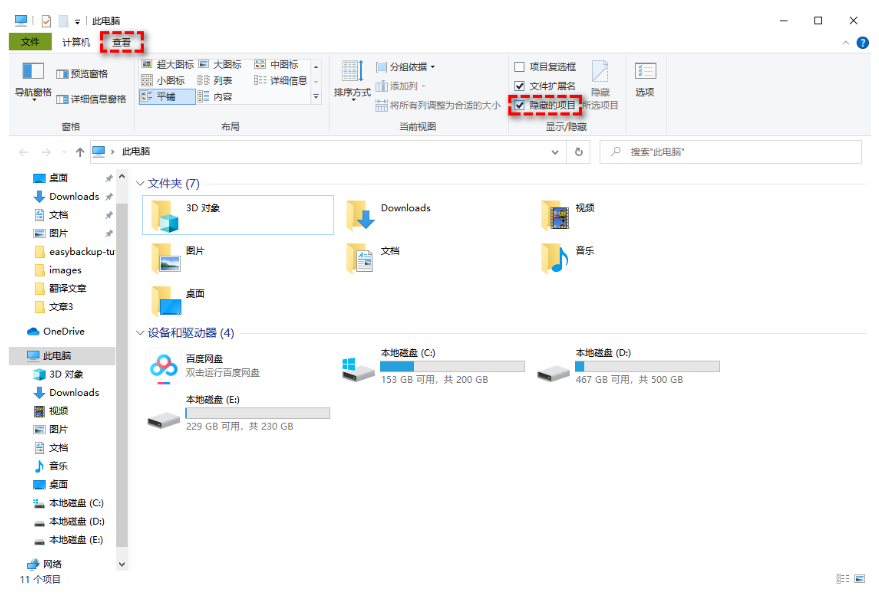
2、打开“$GetCurrent”文件夹,并将文件夹命名为“media”。在这个文件夹中,你可以看到Windows安装程序。
3、打开这个Windows安装程序并安装。
方法三:使用Windows安装程序来解决Windows更新卡住不动问题
在Windows 10/11系统中,内置了疑难解答程序,它可以阻止Windows更新,清除更新缓存(原理是将SoftwareDistribution文件夹重命名为SoftwareDistribution.old)并重新启动Windows更新服务。具体操作步骤如下:
1、 在搜索框中输入“疑难解答设置”,然后从列表中选择它。
2、选择“Windows更新”,点击“运行疑难解答”。
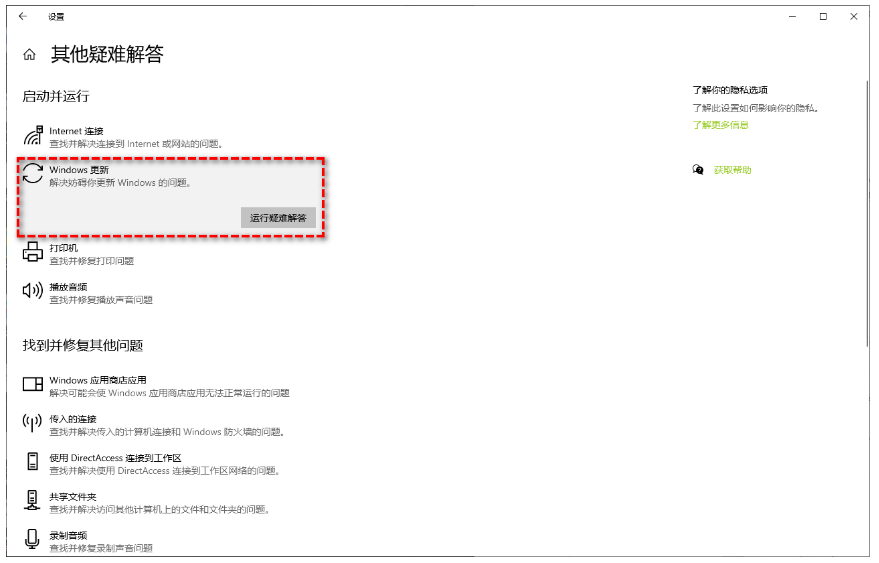
3、点击“高级”,然后勾选“自动应用修复”。
4、点击“下一步”开始修复。
方法四:安全模式清除更新缓存来解决Windows更新卡住不动问题
清除更新缓存也是一个解决Windows更新卡住的有效方法,我们可以按照以下方法在安全模式中快速地清除缓存,从而修复更新卡住问题。具体操作如下:
1、先进入安全模式,在Windows 10/11中点击“电源”>“重新启动”时,可以按住“Shift”键,然后找到“疑难解答”>“高级选项”>“Windows启动设置”>“重新启动”>“安全模式”。
2、使用Windows PowerShell停止Windows更新服务。按快捷键“Win+X”,从列表中选择“Windows PowerShell(管理员)”,然后在弹出窗口中输入以下命令:
net stop wuauserv
net stop bits

3、清空“SoftwareDistribution”文件夹。你可以在文件浏览器中导航到C:\ Windows \ SoftwareDistribution然后清空此文件夹。
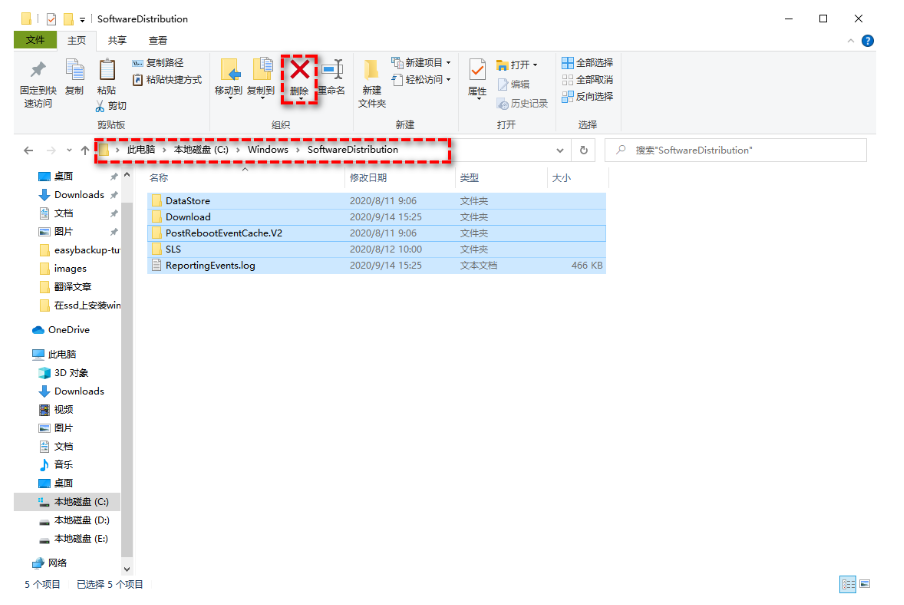
4、重新启动Windows更新服务。你可以在Windows PowerShell下输入以下命令。
net start wuauserv
net start bits
5、 重新启动电脑,然后再次运行Windows更新即可。

总结:
1、更新缺少的驱动来解决Windows更新卡住不动问题
2、修复$GetCurrent文件夹来解决Windows更新卡住不动问题
3、使用Windows安装程序来解决Windows更新卡住不动问题
4、安全模式清除更新缓存来解决Windows更新卡住不动问题
 有用
26
有用
26


 小白系统
小白系统


 1000
1000 1000
1000 1000
1000 1000
1000 1000
1000 1000
1000 1000
1000 1000
1000 1000
1000 1000
1000猜您喜欢
- 苹果笔记本电脑装什么系统好..2020/08/06
- 好用的电脑系统重装软件有哪些..2023/03/14
- 台式电脑重装xp系统步骤图解..2022/06/19
- 一键重装系统用不了怎么办..2016/11/06
- 处理器,小编教你2018手机处理器性能排..2018/05/03
- 电脑黑屏怎么办?2022/07/25
相关推荐
- wifi密码破解器如何使用的教程..2021/12/12
- 电脑内存小运行就慢吗为什么..2022/12/23
- 苹果笔记本重装系统的操作教程..2022/08/06
- 小白一键重装系统教程2022/11/05
- 小白一键重装xp教程2022/11/21
- sony电脑重装系统的方法步骤..2022/10/25

















